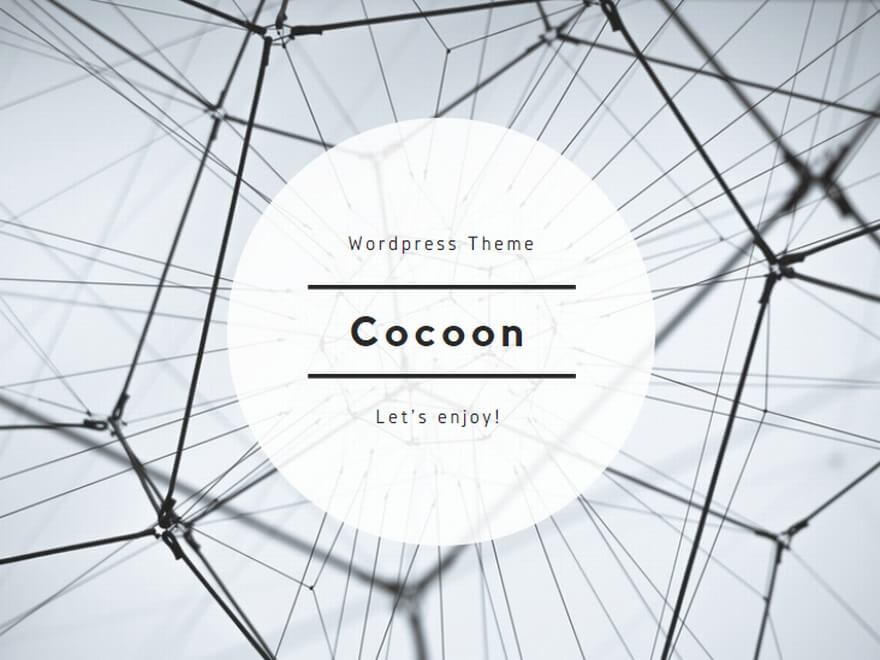lessコマンドとは
ファイルの内容を1画面ずつ表示します。
行数が多いファイルを見るのに便利なのですが、ログファイルを見るのに重宝しています。
「tail -f」「tailf」でもファイル監視が出来るのですが、ログが大量だと流れて行ってしまいます。
機能的には「tail -f」「tailf」<「less」なので、ぜひlessを使ってみてください。
余談ですが私は、lessで見るようになってから、「tail -f」「tailf」を使わなくなりました。
lessコマンドでログファイルを見る時に重宝するコマンド
- まずは、less 「ファイル名」でファイルを開きます。
- 「-N」で行数を表示します。
- 「Shift+g(大文字のG)」で最終行に移動します。
- 「Shift+f(大文字のF)」でファイルを監視し続けます。(tail -fと同様です)
- 見たいログが流れたら、「ctrl+c」でファイルの監視を停止します。
- 「b」で1画面戻る
- 「u」で半画面戻る
- 「f」で1画面進む
- 「d」で反画面進む
- これでも探せなかったら、検索します。「/」に続いて、検索文字列を入力します。例)「/abc」など
- 続いて、戻る方向に検索したいので、「Shift+n(大文字のN)」を押します。
押すたびに戻る方向に検索出来ます。進む方向に検索する場合は、「n」を押します。 - 目的のログが見つかったら、再び「Shift+f(大文字のF)」でファイルを監視しましょう。
- 上記の繰り返しで、大量に流れるログを監視しましょう。
開発中は特に大量にログが流れるので、「less」コマンドを使うとログを見る時間が減らすことが出来ます
lessコマンドで出来ないこと
- ログの内容を絞り込みながら表示することが出来ない。
これをやりたい場合は、tailf(tail -f)とgrepコマンドを組み合わせてログを流す。
例①)tailf ログファイル名 | grep aaa → 「aaa」が含まれる行のみ表示
例②)tailf ログファイル名 | grep -v aaa → 「aaa」が含まれない行のみ表示
tailfを使ってログを見る方法はこちら